Řízení gradientní křivky je velmi univerzální nástroj, s jehož pomocí můžeš přesně ovládat jak jas, tak barvy svého obrázku. Pokud chceš převzít kontrolu nad tonálními hodnotami svého obrázku, je tento návod přesně pro tebe. Zde se dozvíš, jak pracovat s gradientní křivkou v Analog Efex Pro 2 k dosažení ohromujících výsledků.
Nejdůležitější poznatky
- Pomocí gradientní křivky můžeš podle potřeby upravovat tonální hodnoty a barvy svého obrázku.
- Ovládáš světlé, tmavé a střední tóny.
- Individuální nastavení v barevných kanálech umožňuje přesné úpravy a kreativní design.
Návod krok za krokem
Krok 1: Aktivace gradientní křivky
Aby ses mohl použít gradientní křivku, musíš nejprve zajistit, že máš přístup k tonálním hodnotám a křivkám. Přejdi do odpovídajícího úseku v Analog Efex Pro 2, kde najdeš gradientní křivku.
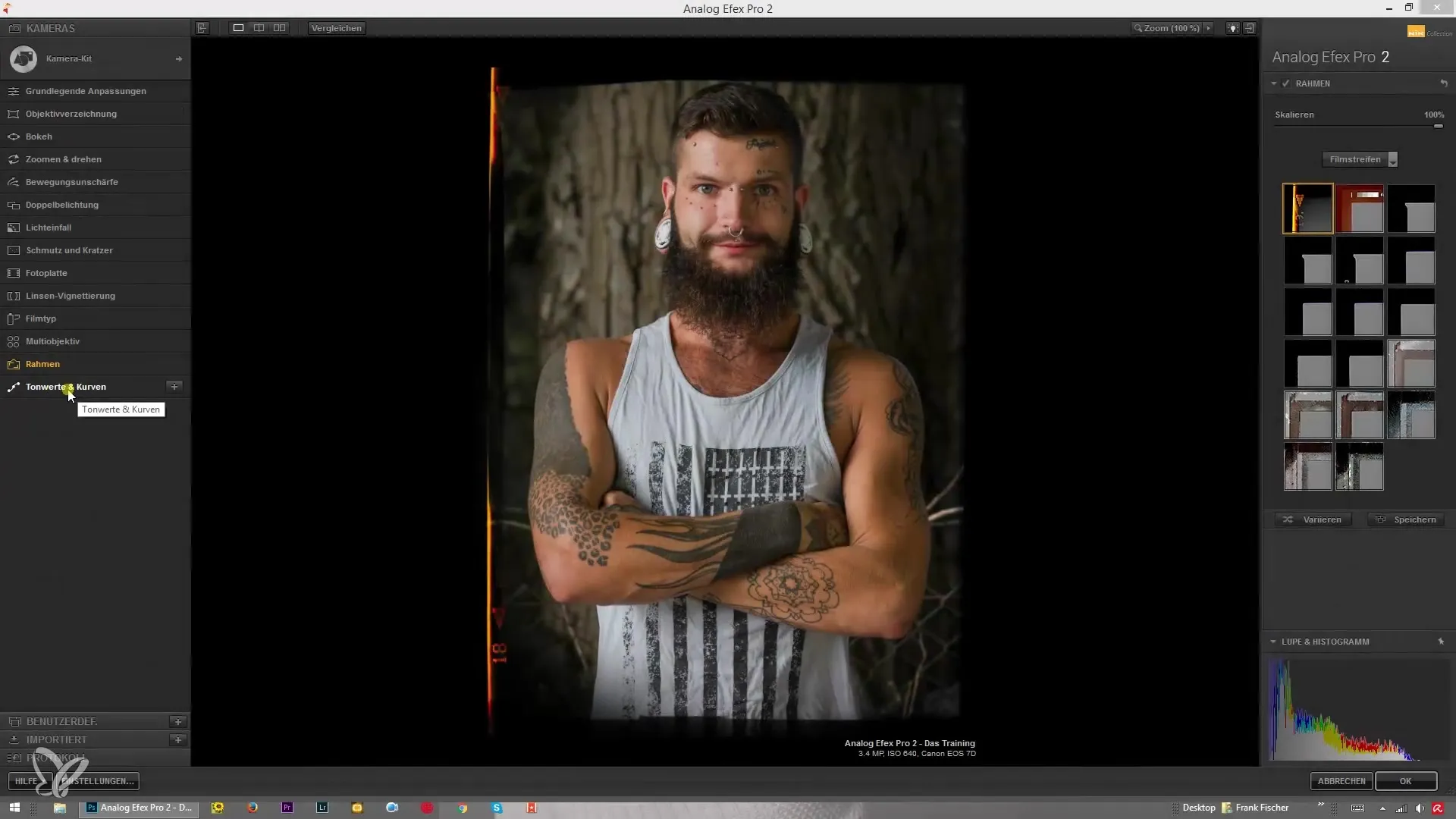
Krok 2: Nastavení černých a bílých bodů
Důležitý první krok je nastavení černých a bílých bodů. Můžeš to udělat tak, že posuneš pravý jezdce doleva, abys upravil bílý bod. Když ho přetáhneš na požadované místo, obrázek se celkově zesvětlí, zejména v světlých oblastech.
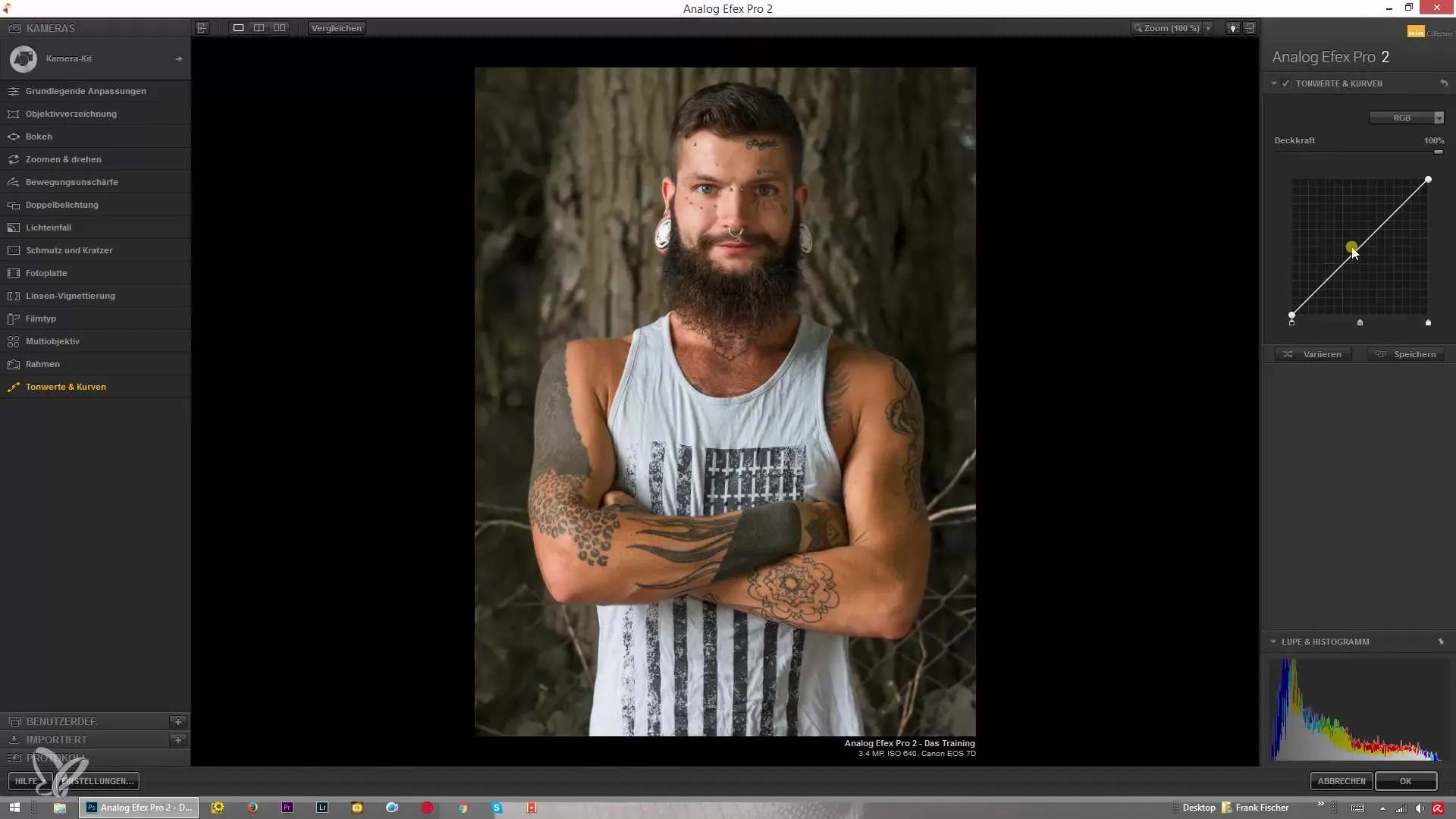
Krok 3: Úprava černoty
Můžeš také nastavit černý bod, což znamená, že můžeš posunout levý jezdce doprava, abys poskytl černé hodnoty. To má vliv na hloubku barev a může pomoci zlepšit kontrast obrázku.
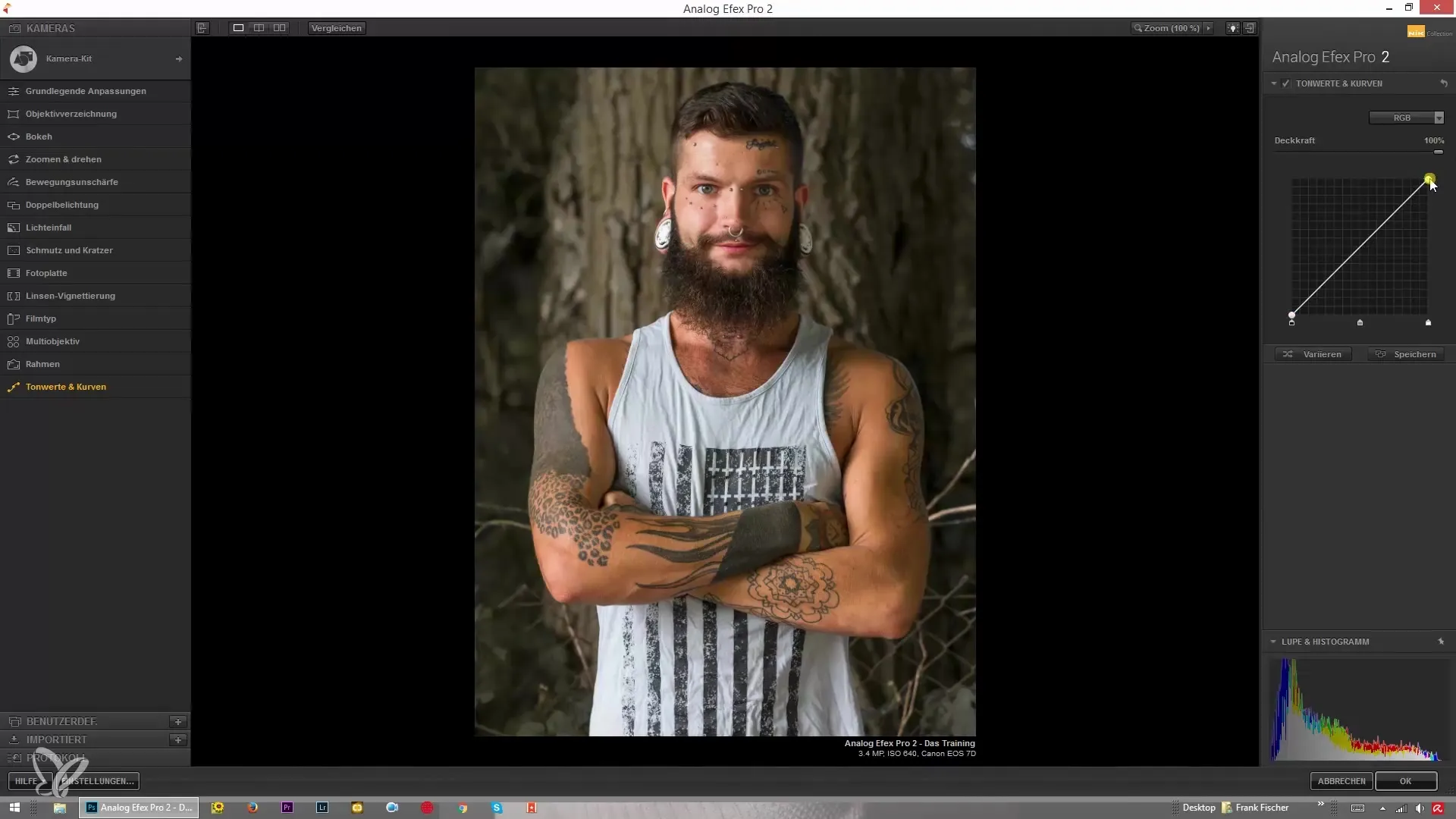
Krok 4: Úprava středních tónů
Teď je čas upravit střední tóny. Můžeš mít možnost učinit střední tóny jasnějšími nebo tmavšími, v závislosti na tom, co vypadá nejlépe pro tvůj obrázek. Jezdce pro střední tóny bys měl používat pečlivě, abys dosáhl požadovaného efektu.
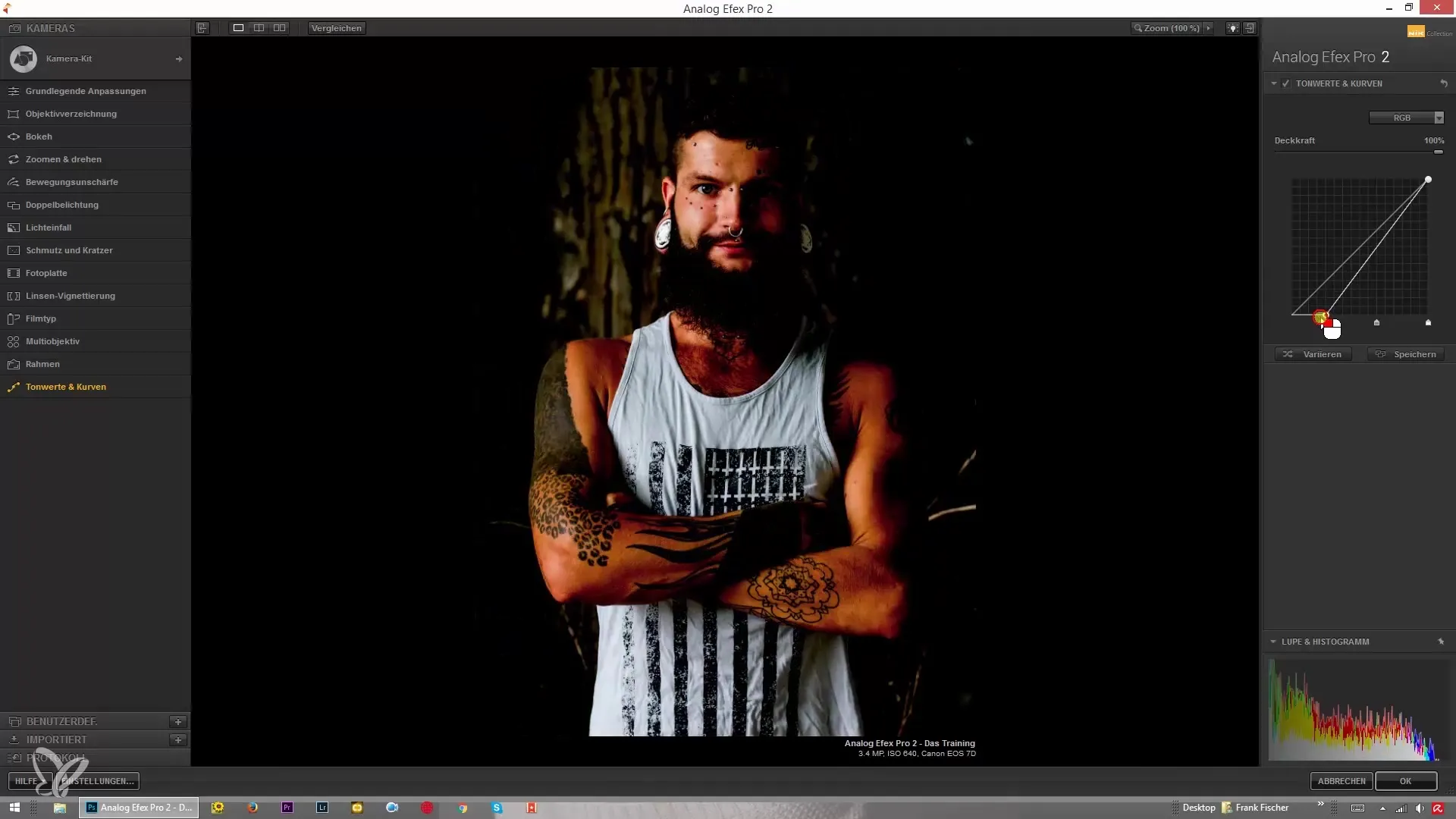
Krok 5: Aktivace RGB kanálů
Jednou z předností gradientních křivek je schopnost upravit hodnoty RGB. Zde můžeš individuálně upravit podíly červené, zelené a modré. Začni křivkou RGB, abys ovládl hlavní obrázek.
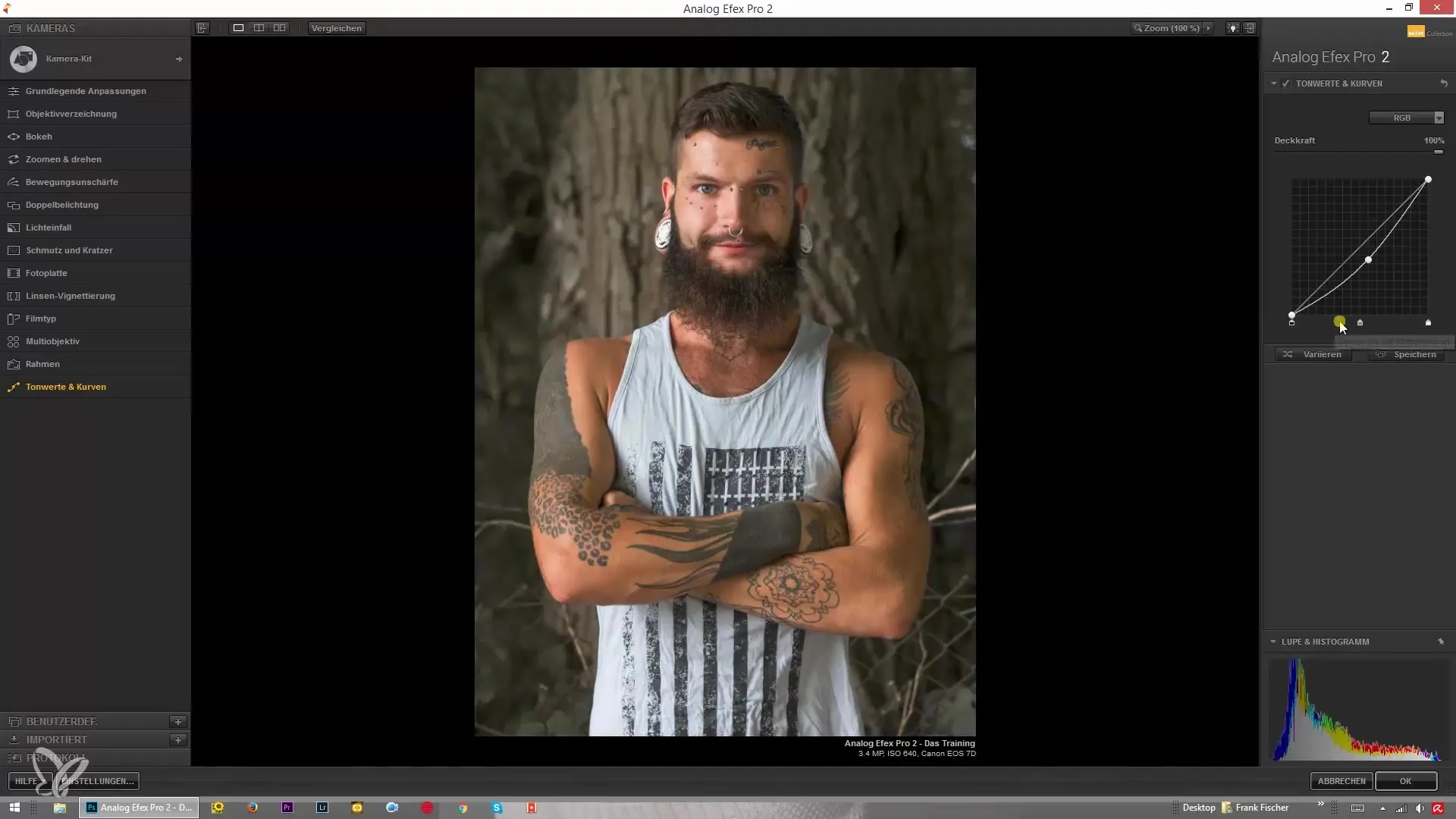
Krok 6: Úprava barevných kanálů
Teď můžeš upravit specifické barevné kanály. Nejprve bys měl otestovat červený jezdec, abys zjistil, jak se korekce projevuje na jednotlivých barevných odstínech. Snížení podílu červené může okamžitě proměnit vzhled obrázku a vést k zelenějšímu obrazu.
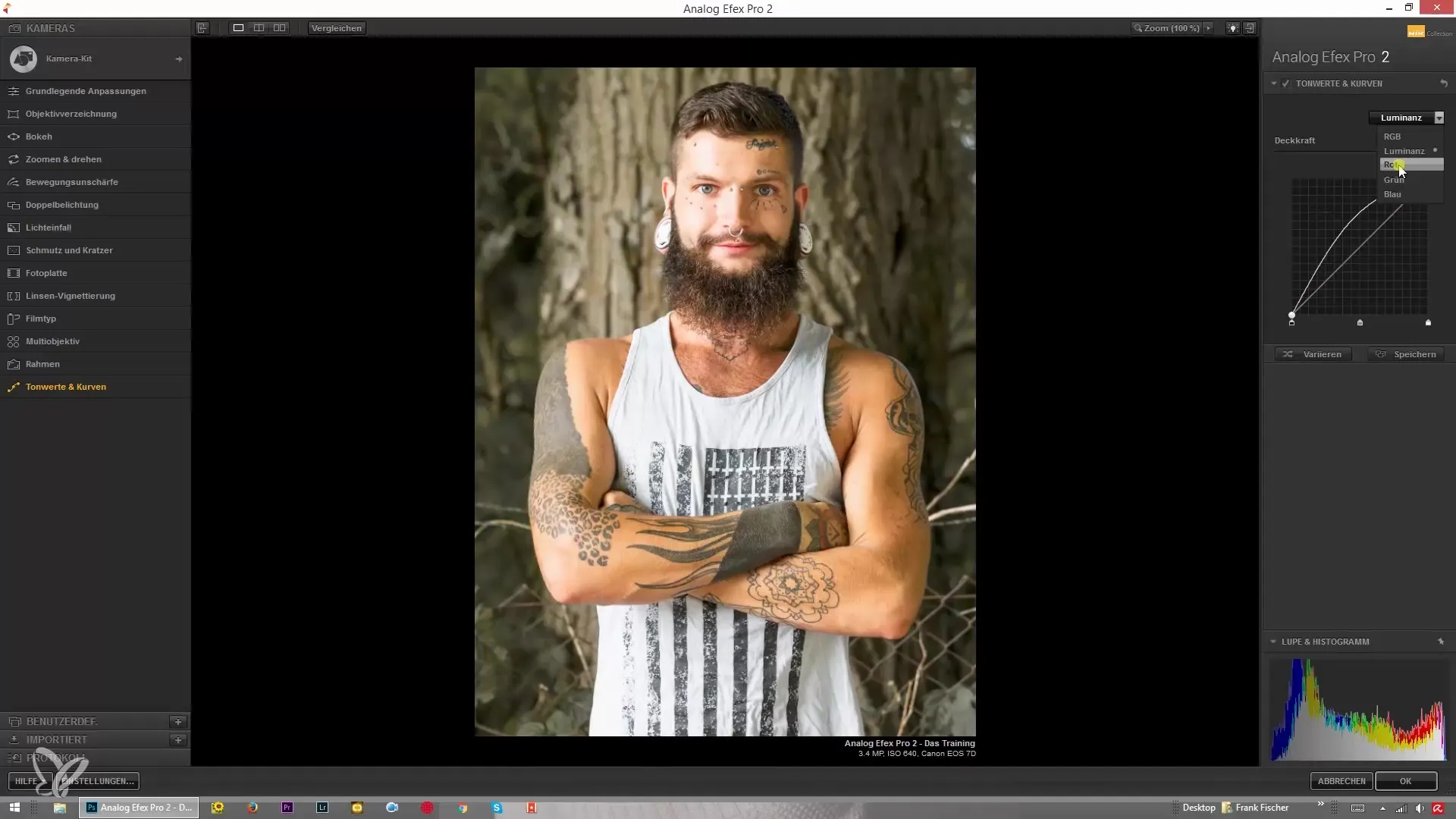
Krok 7: Úprava zelené a modré
Poté, co jsi experimentoval s červeným kanálem, přejdi k úpravě kanálů zelené a modré. Snížení zeleného vytváří silnější magenta nádech, zatímco úprava podílu modré vytváří nebo zintenzivňuje žlutý tón.
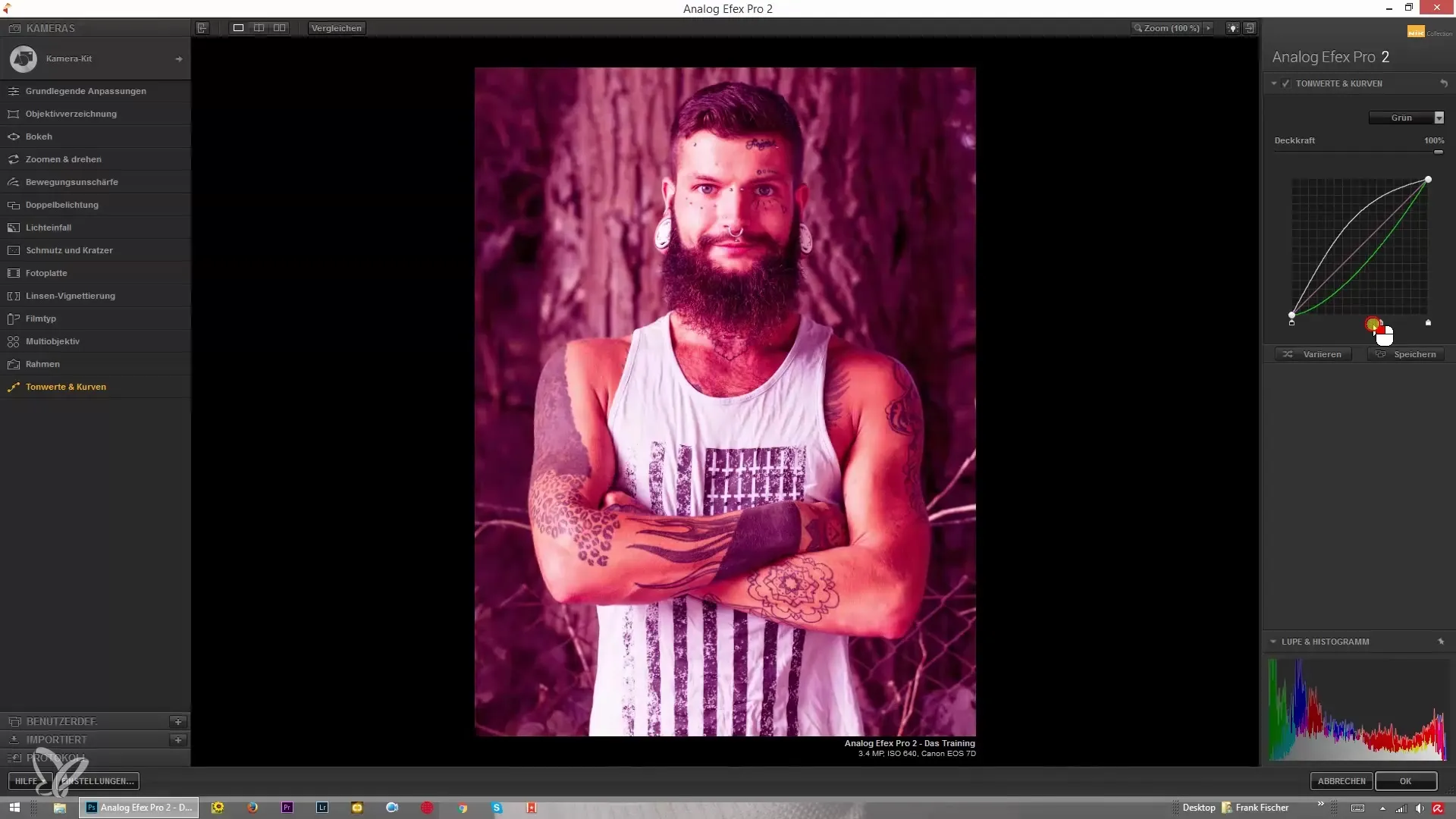
Krok 8: Nastavení průhlednosti
Důležitým aspektem gradientních křivek je nastavení průhlednosti. Tady určuješ, jak silně budou změny, které provádíš s křivkami, použity na tvůj obrázek. Nízká průhlednost může efekty zjemnit, zatímco vyšší průhlednost je zesílí.
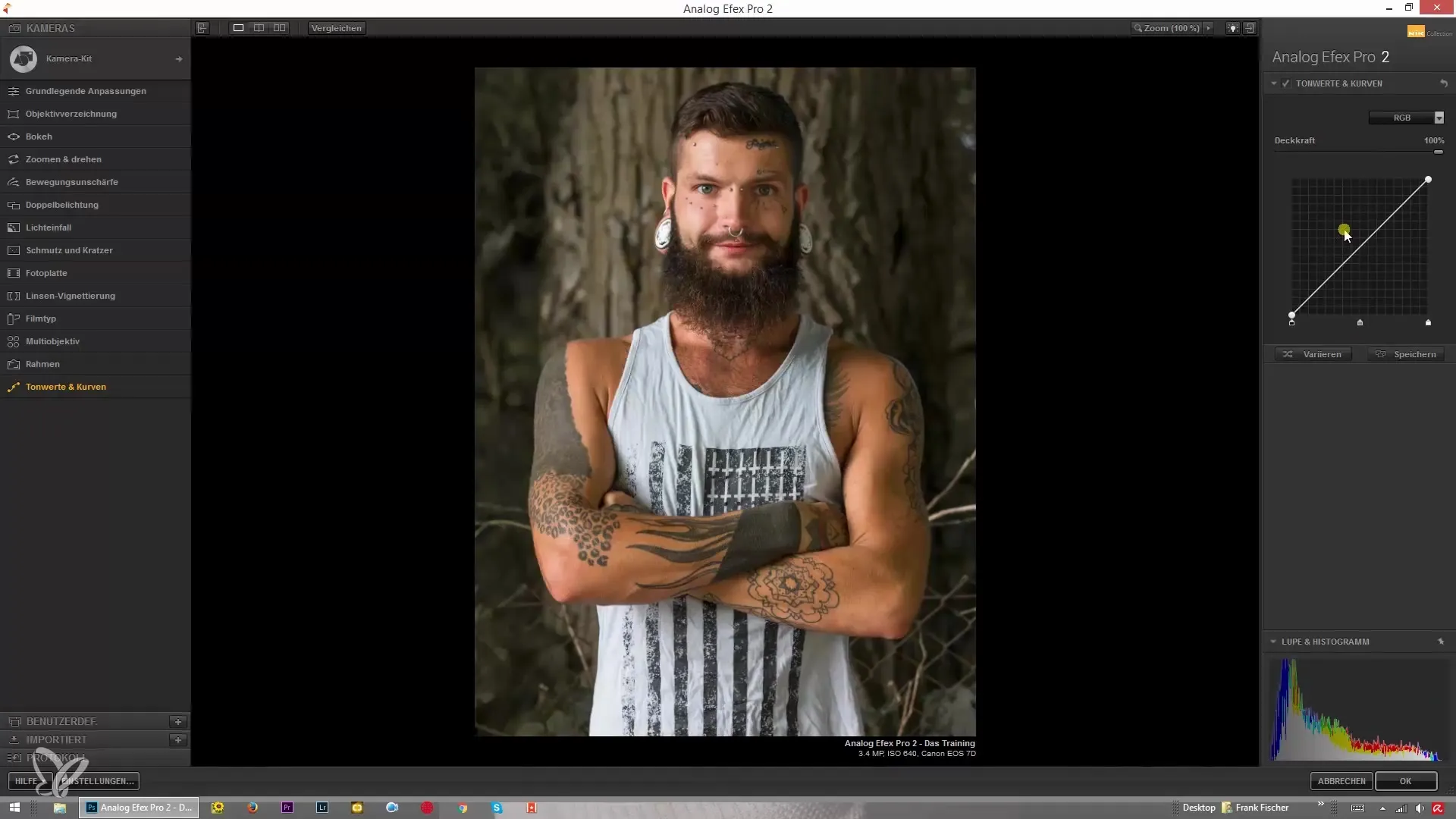
Krok 9: Dokončení
Úpravy v gradientní křivce nabízejí nekonečné možnosti pro kreativní úpravy obrázků. Stojí za to vytvořit několik záloh svých nastavení před provedením významných změn. Experimentuj s různými nástroji a křivkami, abys zjistil, co nejlépe odpovídá tvému osobnímu stylu.
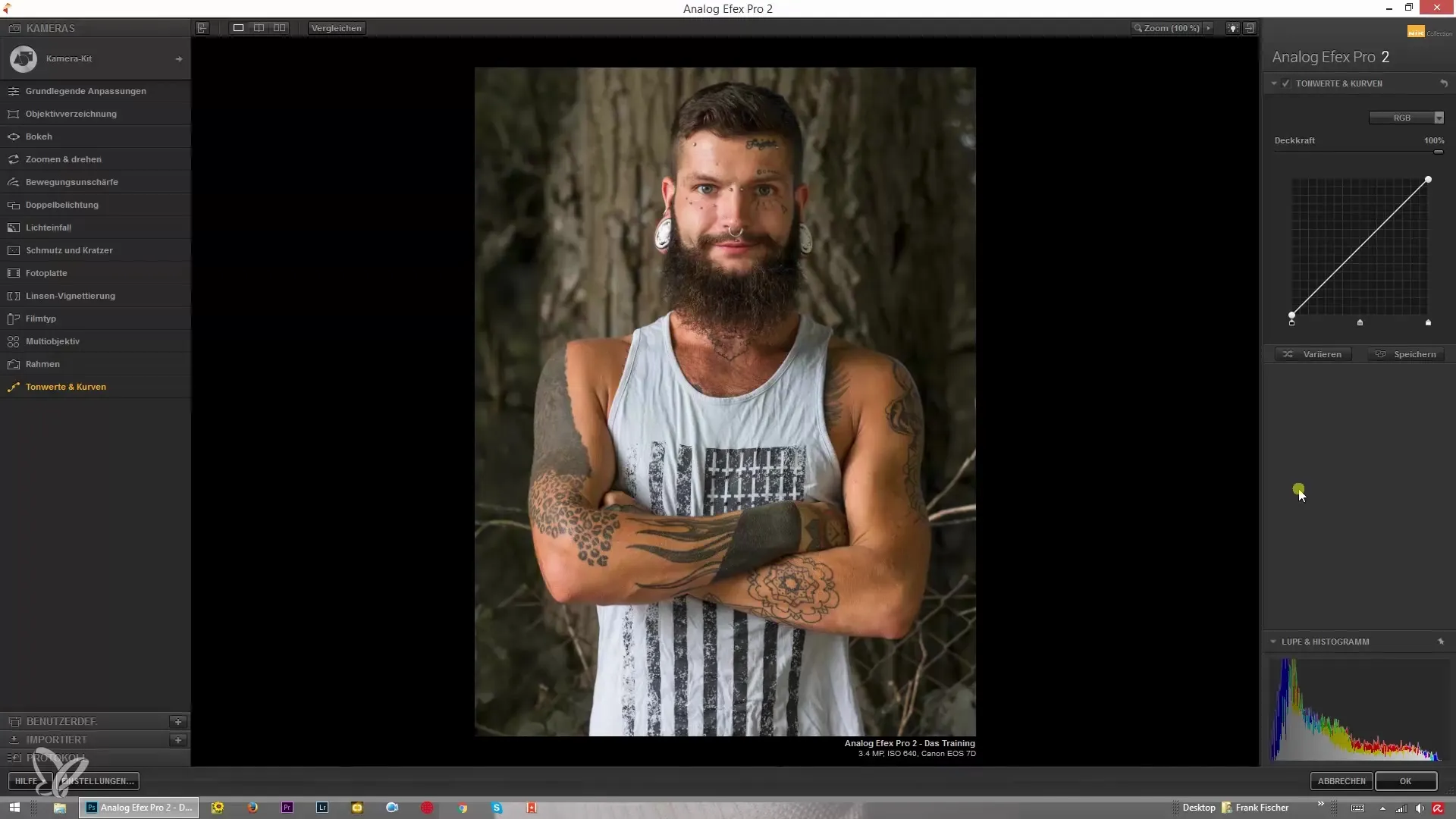
Souhrn – Gradientní křivka v Analog Efex Pro 2: Jak zvládnout tonální hodnoty a křivky
Práce s gradientní křivkou v Analog Efex Pro 2 je efektivní způsob, jak posunout úpravy obrázků na další úroveň. Cílenými úpravami černých a bílých bodů a barev můžeš svým obrázkům dát nové dimenze. Využij kroky a tipy z tohoto návodu k profesionálnímu doladění svých obrázků.
Často kladené otázky
Jak najdu gradientní křivku v Analog Efex Pro 2?Gradientní křivka se nachází v oblasti tonálních hodnot a křivek programu.
Mohu upravit pouze světlé nebo tmavé tóny?Ano, můžeš specificky upravit pouze světlé nebo tmavé tóny tím, že použiješ odpovídající jezdce.
Co mám dělat, když chci resetovat svá nastavení?Většinou můžeš použít funkci zpět nebo obnovit původní nastavení.
Jak důležitá je průhlednost v gradientní křivce?Průhlednost gradientní křivky je rozhodující pro kontrolu míry změn, které se aplikují na obrázek.


